
时间:2020-07-28 13:54:41 来源:www.win10xitong.com 作者:win10
不知道各位网友有没有遇到过win10系统开机提示explorer系统调用失败的问题,今天有一位网友说他就遇到了,有不少对系统很了解的网友,也许都不太会解决这个win10系统开机提示explorer系统调用失败的问题。我们现在就来看下怎么处理,我们不妨试试这个方法:1、按Ctrl + Alt + Del打开任务管理器 ,打开详细信息选项卡,找到Explorer.exe ,右键单击它并选择结速进程,然后 “应用程序” 选项卡中点击 “新任务”,输入C:\windows\explorer.exe;2、点击小娜,搜索:PowerShell,右键单击PowerShell选项,然后选择以管理员身份运行就这个问题很简单的解决了。下面就由小编给大家细说win10系统开机提示explorer系统调用失败的处理方法。
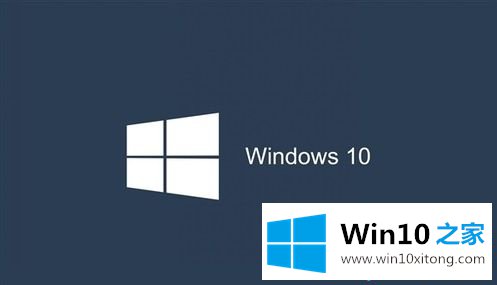
1、按Ctrl + Alt + Del打开任务管理器 ,打开详细信息选项卡,找到Explorer.exe ,右键单击它并选择结速进程,然后 “应用程序” 选项卡中点击 “新任务”,输入C:\windows\explorer.exe;
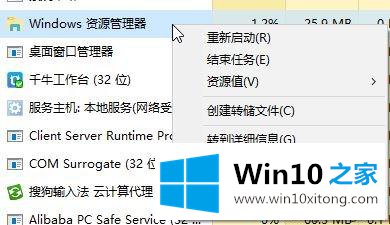
或者在进程选卡中的 Windows 资源管理器 上单击右键,选择【重新启动】。
2、点击小娜,搜索:PowerShell,右键单击PowerShell选项,然后选择以管理员身份运行。
在PowerShell窗口中粘贴以下命令:
reg delete “HKCU\\Software\\Microsoft\\Windows NT\\CurrentVersion\\TileDataModel\\Migration\\TileStore” /va /f
get-appxpackage -packageType bundle |% {add-appxpackage -register -disabledevelopmentmode ($_.installlocation + “\\appxmetadata\\appxbundlemanifest.xml”)}
$bundlefamilies = (get-appxpackage -packagetype Bundle).packagefamilyname
get-appxpackage -packagetype main |? {-not ($bundlefamilies -contains $_.packagefamilyname)} |% {add-appxpackage -register -disabledevelopmentmode ($_.installlocation + “\\appxmanifest.xml”)}
经过上面的方法就可以解决win10系统开机提示explorer系统调用失败这个问题了,希望以上教程内容可以帮助到大家。
以上的内容已经非常详细的讲解了win10系统开机提示explorer系统调用失败的处理方法,小编很乐意为大家分享win系统的相关知识。